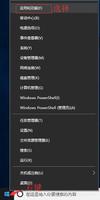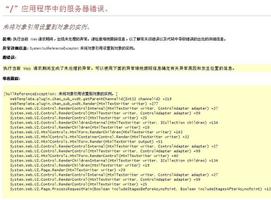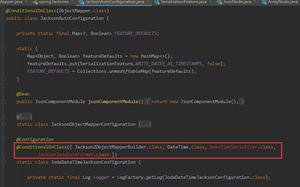怎么样轻松重装系统Win10没有Bloatware

Win10中的“重置计算机”功能将计算机恢复为出厂默认设置...包括您的计算机制造商提供的所有软件。 但Win10的周年纪念更新的一个新功能,使得更容易得到一个干净的Windows系统。
这是如何工作的:
“重置此PC”功能将PC重置为出厂默认设置。如果你自己安装Windows,这意味着你会有一个干净的Windows系统。但你可能没有自己安装Windows。像大多数人一样,你可能购买了一个带有Windows的电脑,以及一些额外的bloatware。
在这种情况下,重置电脑会将其重置为您从出厂时的方式 - 其中包括制造商最初在您的电脑上安装的所有软件。烦人的bloatware到有用的软件驱动程序,它都会回来。你必须与这些垃圾或者花时间卸载它。
为了摆脱bloatware一个干净,新鲜从Microsoft Win10系统,你以前不得不下载Win10安装媒体,创建一个USB驱动器或DVD,然后重装系统Win10自己。 Windows的新工具使这个过程更简单,允许正常的PC用户完全重装系统Windows几次点击。
即使是Windows极客,他们经常在他们得到的每台新电脑上重装系统Windows,都可以节省一些时间使用这个新工具。只需按照说明,快速,轻松地在一台新的PC上重装系统Win10。
什么是Catch?
缺点是,你会失去所有的制造商安装的软件在你的电脑上。当然,大多数是垃圾,并且一些驱动程序和软件可能从您的PC制造商的网站下载。如果你想以后的实用程序,你可以下载只是那个特定的工具。
但是,如果有些东西你不能上网,或者如果该软件包含一个有用的交易,你需要确保你获得任何必要的许可证密钥或注册之前,你这样做。 (例如,许多新的Dell都有20GB的免费Dropbox空间,这是一个相当大的。)
同样,您也希望获取要保留的现有软件的任何其他产品密钥。如果您使用iTunes,您需要先在计算机上取消授权iTunes。此过程完成后,您需要重装系统和授权iTunes。如果您有Microsoft Office的产品密钥,则需要确保您具有该产品密钥才能稍后重装系统Office。如果您使用Office 365,您可以下载并再次安装Office。对于需要密钥或授权的任何其他应用程序也是如此。
最后,虽然您可以选择保留您的个人文件作为这一过程的一部分,但是总是一个好主意,有任何重要文件的备份副本在您的PC上的情况下,以防万一出现问题。
如何开始
要开始使用,请从“开始”菜单中打开“设置”应用。转到更新和安全>恢复。向下滚动并点击更多恢复选项下的“了解如何使用干净的Windows安装启动”链接。
此链接将带您到Microsoft的网站上“以干净重装Win10系统开始”页面。 该页面提供有关该过程的更多信息。
单击页面底部的“立即下载工具”按钮以下载刷新Windows工具。
运行下载的RefreshWindowsTool.exe文件,您必须同意Microsoft的许可协议。 完成后,您将看到“给您的电脑一个新的开始”窗口。
选择“仅保留个人文件”,Windows将保留您的个人文件,或选择“无”,Windows将删除一切。 无论哪种方式,所有已安装的程序将被删除,您的设置将被重置。
单击“开始”,该工具将自动下载Win10安装文件,大小约3 GB。 然后它会自动开始安装过程,给你一个新的Win10系统 - 不包括制造商bloatware。
过程完成后,您将进行全新的Win10安装。 运行Windows Update - 它应该自动运行,无论如何 - 您的计算机应该希望下载所需的所有硬件驱动程序。 如果没有,请访问制造商网站上您计算机的驱动程序下载页面,并下载您需要的任何驱动程序和其他软件。
以上是 怎么样轻松重装系统Win10没有Bloatware 的全部内容, 来源链接: utcz.com/wiki/666460.html